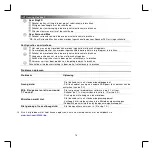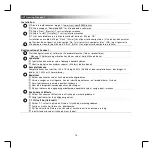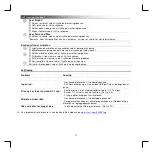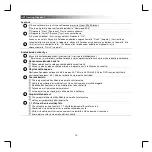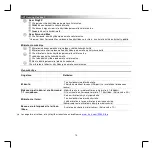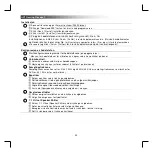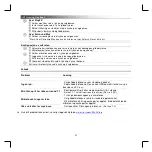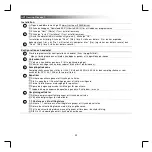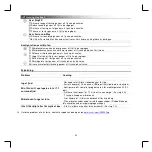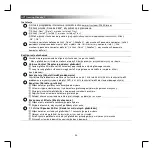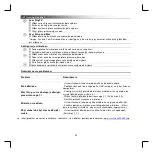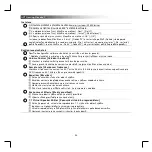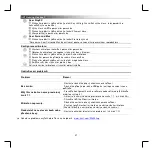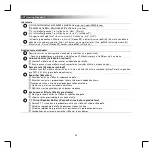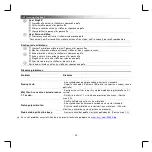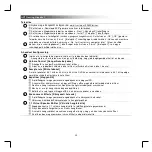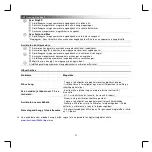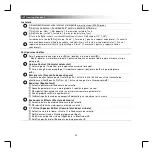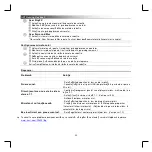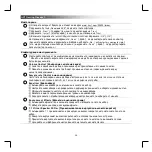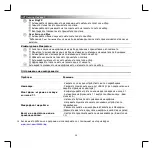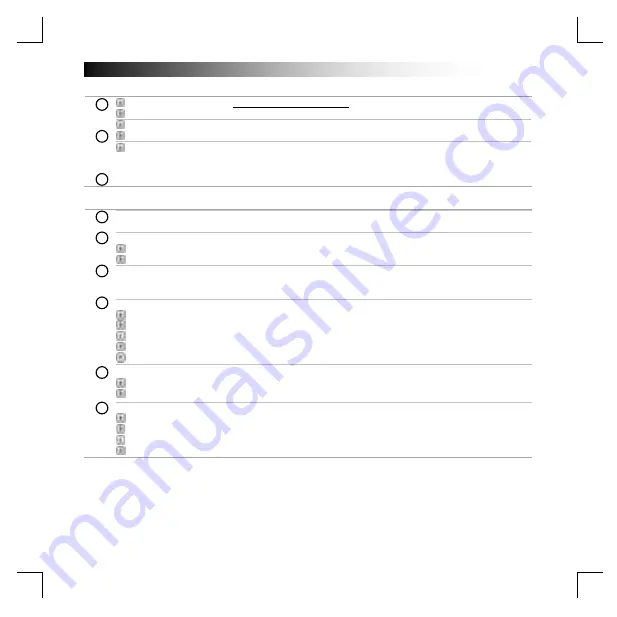
GXT Gaming Headset
20
I nstallasjon
Åpne nettleseren og gå til www.trust.com/ 22809/ driver.
Klikk på "Download EXE"-tasten for å laste ned programvaren.
Klikk «Next» [ Neste] i
installasjonsmenyen.
Klikk «I nstall» [ I nstaller] i innstallasjonesmenyen.
Plugg inn hodetelefonene
(når du blir bedt om å gjøre det).
Klikk «OK».
Installasjonen er fullført:
Klikk «Finish» [ Fullfør] å restarte datamaskinen din.
(Hvis du har dokumenter
og filer du ikke har lagret, velg
«
No,
I will restart my computer later» [ Nei, jeg vil starte datamaskinen
min senere] og klikk «Finish» [ Fullfør]
for å restarte datamaskinen på et senere tidspunkt.)
Konfigurasjon av hodetelefon
Start konfigurasjonsprogrammet for hodetelefonene
(på oppgavelinjen).
* Menyen for hodetelefoner for mikrofon kan åpnes ved å høyreklikket på ikonet.
Volumkontroll
Volum kan endres ved hjelp av hovedknappen.
Høyre og venstre kan justeres separat (klikk først på låseikonet).
Samplingsfrekvens
Samplingsfrekvensen kan settes til 44,1 KHz og 48 KHz (48 KHz er samplingsfrekvensen som brukes for
DVD-er, 44,1 KHz er for normal bruk).
Equalizer
Aktiver equilizer ved å trykke på valgboksen.
Sett equalizeren til din egen preferanse ved å velge musikksjanger.
Form lydfrekvensene ved hjelp av Equalizerknappene.
Lagre dine egne tilpassede equalizer-innstillinger.
Last ned tilpassede ezualizere ved å velge dem i menyen.
Omgivelseseffekter
Aktiver omgivelseseffektene ved å trykke på valgboksen.
Velg ulike omgivelser for lydeffekter.
7.1 Virtual Speaker Shifter
Aktiver 7.1 Virtual Speaker Shifter ved å trykke på valgboksen.
Roter de virtuelle høyttalerne ved hjelp av pilikonene.
Beveg de virtuelle høyttalerne manuelt ved å trekk dem i ønsket retning.
Sett til standard ved å trykke på husikonet.
7
6
5
4
9
8
3
2
1